Maison >Tutoriel logiciel >Logiciel >Comment modifier la gravité dans Blender_Tutorial sur la façon de modifier la gravité dans Blender
Comment modifier la gravité dans Blender_Tutorial sur la façon de modifier la gravité dans Blender
- WBOYWBOYWBOYWBOYWBOYWBOYWBOYWBOYWBOYWBOYWBOYWBOYWBavant
- 2024-04-07 16:50:241159parcourir
Éditeur PHP Apple recommande le didacticiel de modification de la gravité Blender aux concepteurs. Blender est un logiciel de production d'animation 3D open source. Il fournit une multitude d'outils pour aider les utilisateurs à créer et à modifier des images 3D. La modification de la gravité est une préoccupation pour de nombreux utilisateurs. En maîtrisant les compétences de Blender en matière de modification de la gravité, les utilisateurs peuvent facilement modifier le comportement gravitationnel des objets de la scène, obtenant ainsi une production d'animation 3D plus précise. Apprenons les techniques de Blender pour modifier la gravité !
1. Tout d'abord, après avoir entré Blender pour créer une vue normale, vous pouvez trouver [Propriétés de la scène] sur le côté droit de la vue.

2. Recherchez ensuite [Gravity] dans la liste des attributs de la scène.
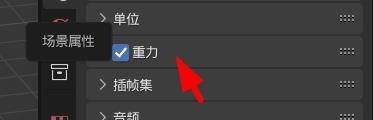
3. Cliquez ensuite sur [Gravité] et vous pouvez voir que la valeur par défaut de l'axe z est -9,8.
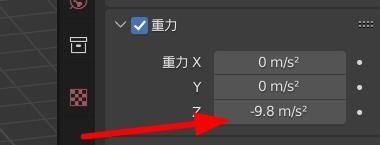
4. Enfin, on peut cliquer directement pour modifier, par exemple, le changer en -15.
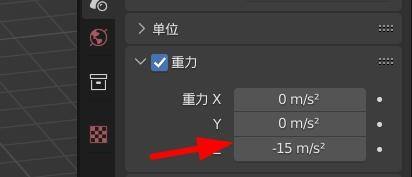
Ce qui précède est le contenu détaillé de. pour plus d'informations, suivez d'autres articles connexes sur le site Web de PHP en chinois!
Articles Liés
Voir plus- Comment afficher les jeux cachés sur Steam
- Comment utiliser un logiciel approprié pour ouvrir les fichiers dll sur un ordinateur win10 ?
- Comment définir le mot de passe du compte enregistré et afficher le mot de passe du compte utilisateur enregistré dans le navigateur 360
- Comment utiliser la CAO pour marquer toutes les dimensions en un seul clic
- Comment annuler le saut automatique vers le bord d'IE

